業務のデジタル化が進む今日では、タスクの期日管理に「タスク管理ツール」を導入する企業が増えています。タスク管理ツールを使えば、業務の抜け漏れを防ぎやすくなり、計画に沿って確実に仕事を進められるからです。
一方、タスク管理ツールは種類が多く「自社に適したツールが分からない」と悩む方も多いのではないでしょうか。
そこで今回は、期日管理に役立つタスク管理ツール5選と選び方を中心にご紹介します。
- タスク漏れが起きない様に、期日管理を徹底したい
- 複数のタスクの期日がバラバラで、全てを把握するのは困難である
- タスク管理ツールを比較検討して、自社に最適なツールを導入したい
という方はこの記事を参考にすると、社内の期日管理に最適なタスク管理ツールを見つけられます。
目次
無料あり|期日管理に役立つタスク管理ツール5選
以下では、期日管理に役立つタスク管理ツール5選をご紹介します。
タスク管理ツールを選ぶときに重視すべきなのは”操作のシンプルさ”です。多機能なツールは操作が難しく社内に浸透しないリスクがあるほか、機能が少なすぎてもチームの進捗管理には向きません。
とくに、「繰り返し設定機能」や「リマインド通知機能」があると業務の抜け漏れが防げるほか、期日管理にも役立ちます。したがって、「必要な機能に過不足がなく、操作がシンプルで誰もが簡単に使えるツール」がおすすめです。
結論、期日管理に最適なのは、期限付きのタスクを案件ごとに割り振り、リストでメンバーごとの進捗が確認できる「Stock」一択です。
Stockの「ノート」に業務内容を残し、紐付けられた「タスク」で、案件ごとに期日付きのタスクを割り振れます。担当者は一覧でメンバーごとのタスクの進捗を把握可能なうえ、優先度の高いタスクには「スター」が付けられるので抜け漏れを防げます。
【Stock】ITに不慣れな65歳の方でも簡単にタスク管理できるツール

「Stock」|最もシンプルな情報ストックツール
Stockは、社内のあらゆる情報を、最も簡単に「ストック」できるツールです。「社内の情報を、簡単にストックする方法がない」という問題を解消します。
Stockを使えば、「ノート」の機能を利用して、要件などのテキスト情報や、画像やファイルなどのあらゆる情報を誰でも簡単に残せます。
また、「タスク」や「メッセージ」の機能を利用すると、ノートに記載したテーマごとにコミュニケーションを取ることができるため、あちこちに情報が分散せず、常に整理された状態で業務を遂行できます。
<Stockをおすすめするポイント>
- ITに詳しくない数人~数千人の企業向け
ITの専門知識がなくても問題なく、あらゆる企業が簡単に始められます。
- とにかくシンプルで、誰でも使える
余計な機能は一切なくシンプルなツールなので、誰でも簡単に情報を残せます。
- 驚くほど簡単に「情報ストック」と「タスク管理」ができる
社内の共有情報等の「情報ストック」が驚くほどしやすく、さらに直感的な「タスク管理」も可能です。
<Stockの口コミ・評判>

塩出 祐貴さん
松山ヤクルト販売株式会社 |
|
「強烈な『ITアレルギー』がある弊社にも、Stockならば、一切混乱なく導入できました」 ★★★★★ 5.0 弊社の宅配部門のスタッフの半分近くは50代以上と高齢で、キーボード入力が苦手なスタッフもいるほど、ITツールへの強い抵抗感がありました。しかし、Stockは他ツールに比べて圧倒的にシンプルで、直感的に使えるため、予想通り非常にスムーズに使い始めることができました。 |

加井 夕子 さん、海野 紘子 さん
SBIビジネス・イノベーター株式会社 |
|
「SBIグループの厳格なセキュリティ基準をも満たす、誰にでもお勧めの情報ストックツールです」 ★★★★★ 5.0 当社が導入するシステムには非常に厳格なセキュリティ基準を満たすことが要求されていますが、Stockのシステムは極めて高度なセキュリティ基準で開発・運営されているため、SBIグループのセキュリティ基準でも全く問題なく導入することができました。 |

江藤 美帆さん
栃木サッカークラブ(栃木SC) |
|
「ナレッジが属人化しやすいプロスポーツクラブには、Stockを非常に強くお勧めします!」 ★★★★★ 5.0 元々悩んでいた『ナレッジがブラックボックス化してしまう』という問題が、驚くほどうまく解消されました。 『Stockさえ見れば、すぐに必要な情報を把握できる』という状況を作り出すことに成功し、明らかに生産性が向上しました。 |
<Stockの料金>
- フリープラン :無料
- ビジネスプラン :500円/ユーザー/月
- エンタープライズプラン :1,000円/ユーザー/月
【Trello】カンバン方式でタスク管理できるツール
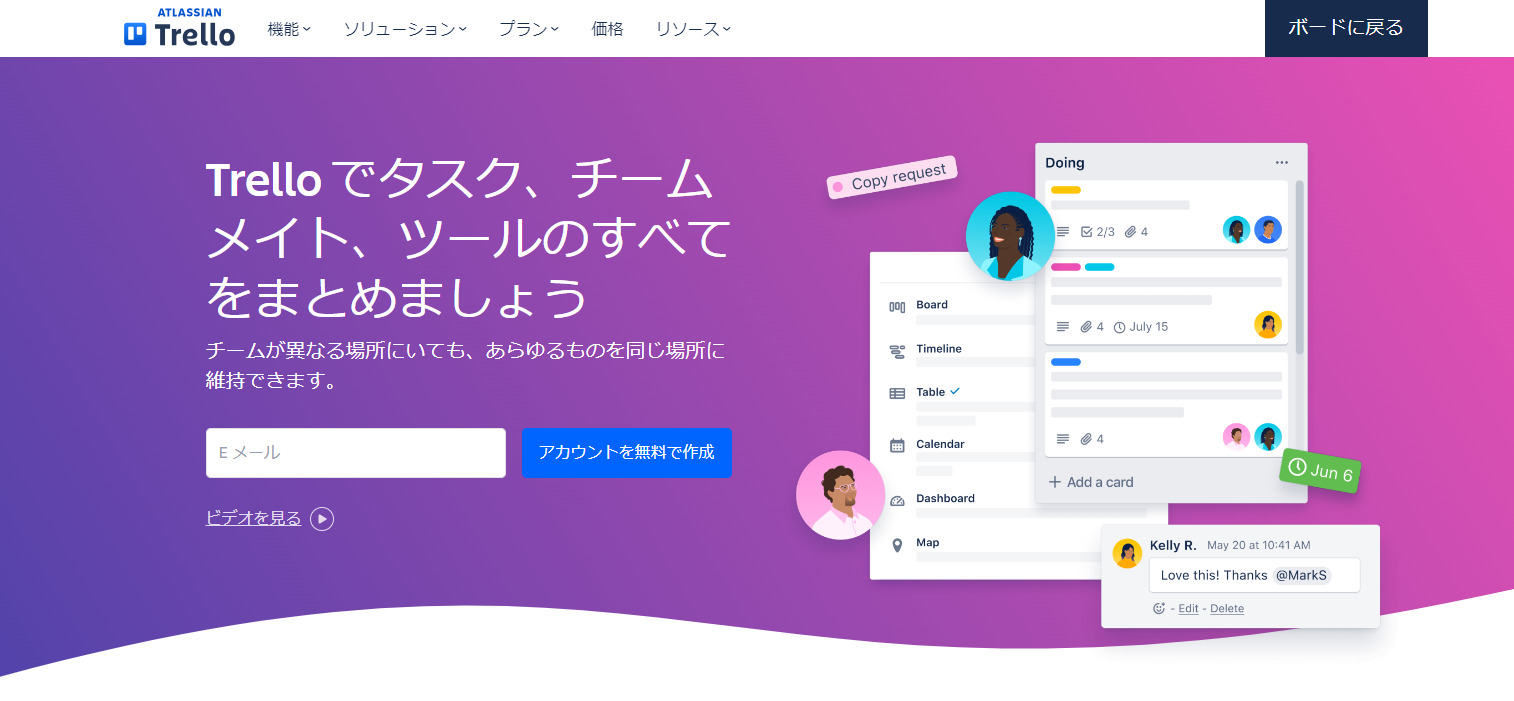
<Trelloの特徴>
- カンバン方式でタスクを管理する
- タスクをさまざまな方法で確認できる
Trelloはタスクの内容や期日、担当者をカードに入力して、ボードで管理するカンバン方式のタスク管理ツールです。ドラッグ&ドロップで簡単にカードを配置でき、複雑な操作は不要です。
ボードに加え、カレンダー、タイムラインなど6つの方法でタスクを確かめられます。ただし、無料プランで閲覧できるのはボードのみのため注意しましょう。
<Trelloの機能・使用感>
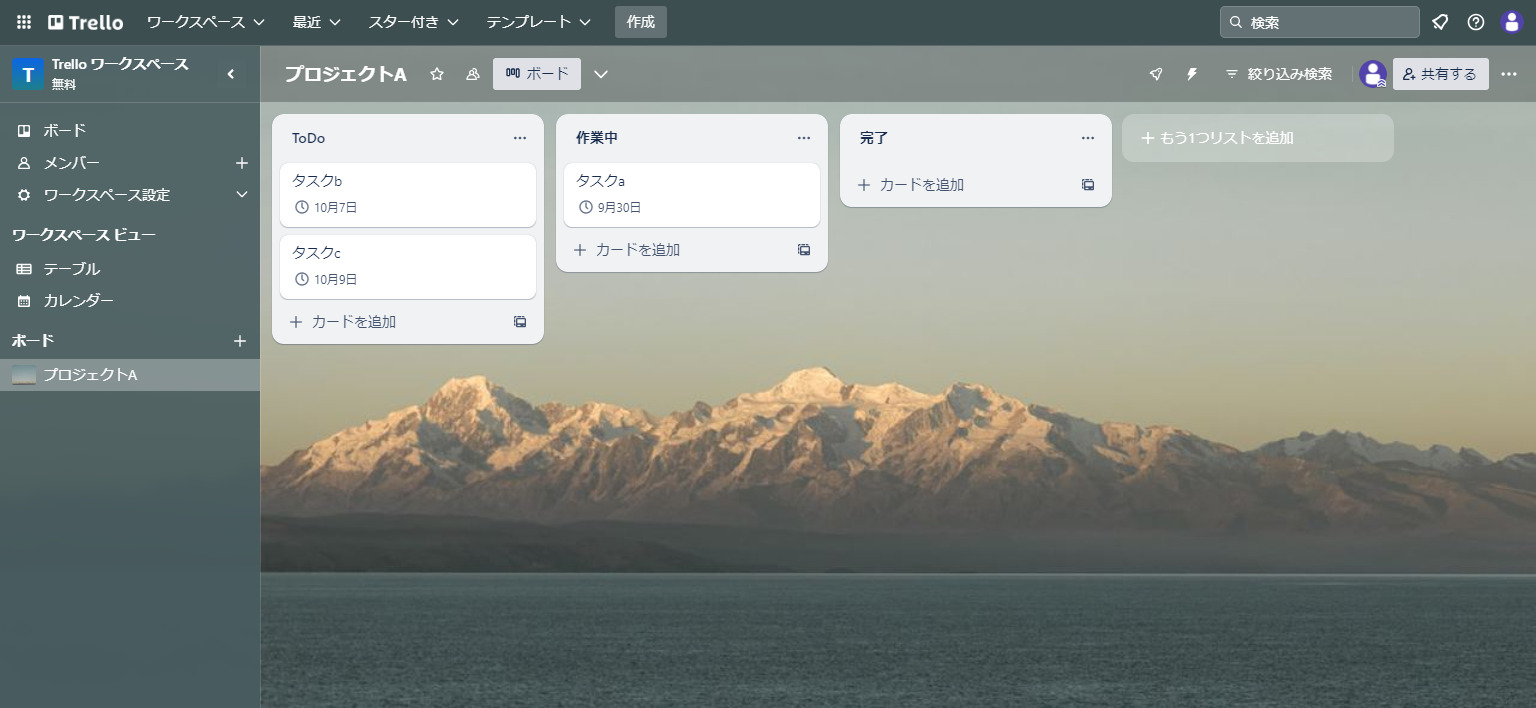
- ボードビュー機能
- ダッシュボード機能
- カレンダー機能(有料)
上の画像は、ボードビュー機能の使用感を示しています。全てのタスクのステータスを瞬時に確認でき、それぞれの成果が一目で分かるので、期日管理に最適です。
ダッシュボード機能を使って作業状況をグラフ化すれば、作業に遅れが生じた場合でもスピーディーに察知して対応できます。
メンバーのタスクをカレンダー上で確認できる機能で、既存のタスクと新しいタスクの割り当てのバランスをチーム全体で取ります。カードは期日に応じて整理されて、カードに追加されたラベル、メンバー、チェックリストが表示可能です。
<Trelloの注意点>
- 無料版の制限が多い
- 操作が複雑に感じる可能性がある
無料版ではワークスペース当たりのボード数が10個までとなっているほか、タイムラインビューやカレンダービューなど期日管理に便利な多くの機能が制限されます。
利用しているユーザーからは「画像を添付するとトップ画面のカードが大きくなり下のカードが見えなくなるため、毎回開いてから非表示に設定しなければならない」という声があります。(引用:ITreview)
<Trelloの料金体系>
- FREEプラン:$0
- STANDARDプラン:$6 USD/ユーザー/月(月払い)
- PREMIUMプラン:$12.50 USD/ユーザー/月(月払い)
- ENTERPRISEプラン:~$17.50 USD /ユーザー/月(年払い)(50ユーザーから)
【Wrike】ガントチャートでタスク管理できるツール
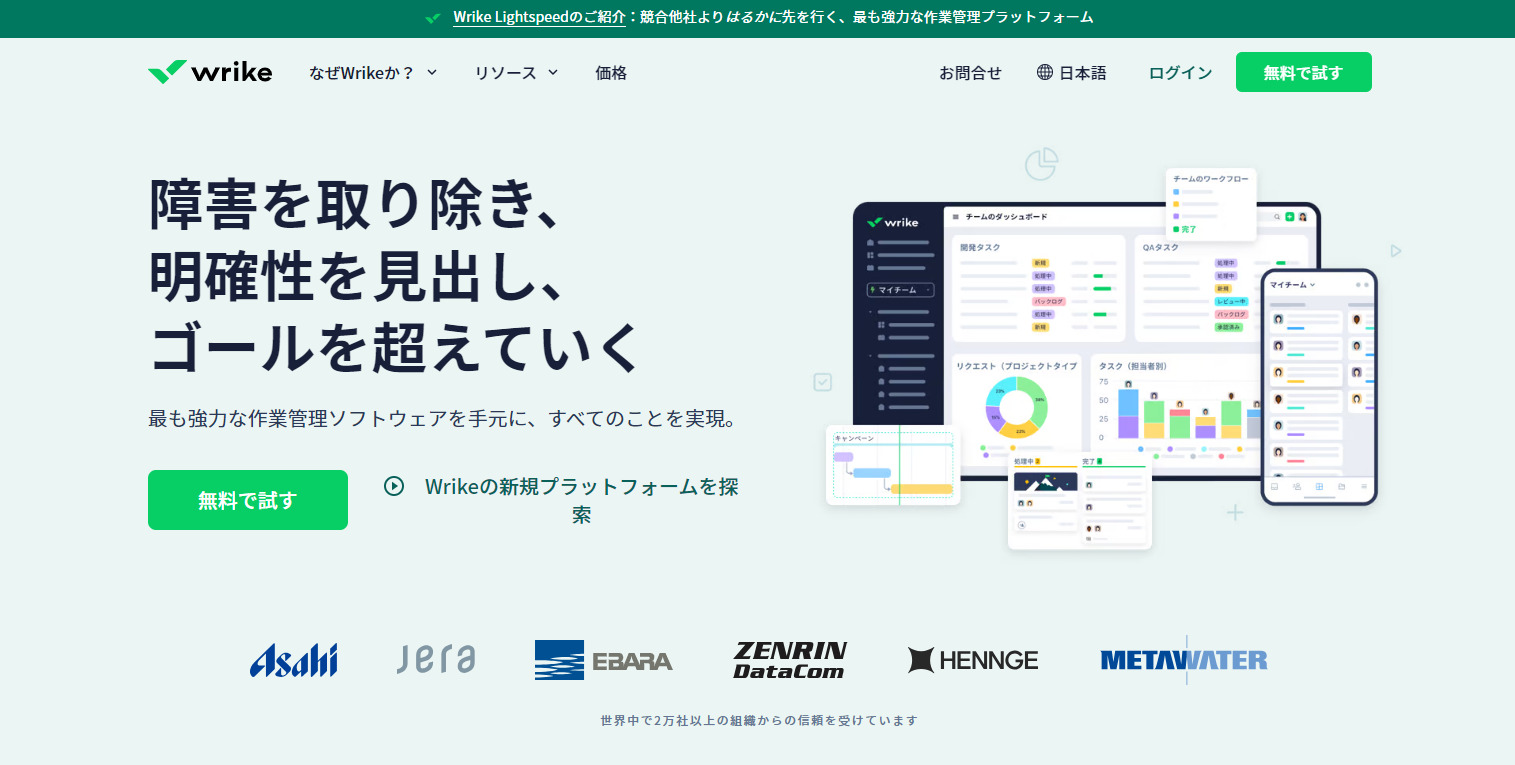
<Wrikeの特徴>
- ガントチャートを利用できる
- リクエストフォームでタスクを依頼できる
Wrikeの有料プランを契約すれば、プロジェクトの進捗状況を確かめられるガントチャートを使えます。また、タスクに開始日と終了日を記録すれば、ガントチャートに反映させられます。
Wrikeではタスクの依頼はリクエストフォームが窓口になります。リクエストの作成者がタスクに情報を入力し、割り当てると、担当者はリクエストフォームからまとめて受諾します。
<Wrikeの機能・使用感>
- ガントチャート機能
- 分析ビュー機能
ガントチャートを使うと、タスクの依存関係を把握しながら全体像を確認でき、期日を意識しながらスムーズにタスクを進められるので、期日管理に有効です。
担当者ごとのタスクの進捗状況をグラフで一覧表示できるので、作業が遅れているメンバーのサポートがしやすくなります。
<Wrikeの注意点>
- タスクビューの種類が多く混乱する
- 手動入力する箇所が多い
- 無料版の機能を拡張してほしい
リスト、ボード、テーブル、ガントチャートなど、さまざまなタスクの表示方法があるので、デジタルに不慣れな社員は混乱する可能性があります。
利用しているユーザーからは「手動入力する箇所が多いため、選択方式を増やして欲しい。」という声があります。(引用:ITreview)
ユーザーのなかには「無料版だとカレンダー、レポート機能が使えないため、無料版でももう少し機能拡張してほしい」という声があり、機能制限によって使いづらさを感じているようです。(引用:ITreview)
<Wrikeの料金体系>
- Free:$0
- Team:$9.80/ユーザー/月
- Business:$24.80/ユーザー/月
- Enterprise:要問い合わせ
- Pinnacle:要問い合わせ
【Microsoft Planner】Microsoft 365と連携できるツール
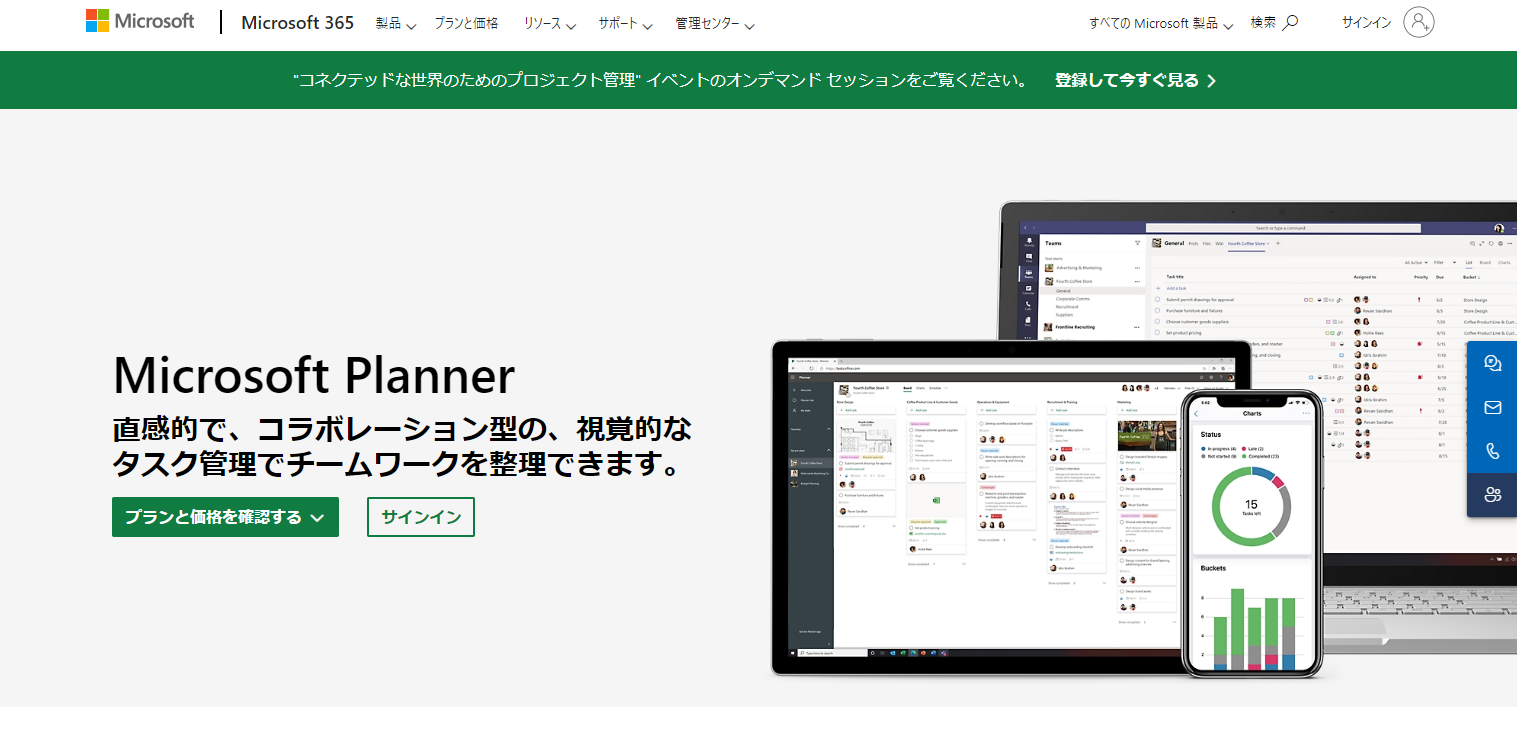
<Microsoft Plannerの特徴>
- ほかのMicrosoftツールと連携できる
- カンバン方式のタスク管理ができる
WordやExcelなどのファイルが添付できるほか、Microsoftが提供しているさまざまなツールと連携可能です。
タスクをドラッグ&ドロップで移動させる直感的な操作で、簡単に”カンバン方式”のタスク管理ができます。
<Microsoft Plannerの機能・使用感>
- グラフビュー機能
- スケジュール管理機能
タスクを進捗状況ごとにグラフで表示できるうえ、遅れているタスクも提示してくれるので、期日に遅れる事態を未然に防げます。
グループスケジュール上にタスクを設定すれば、社内や部署全体のタスクの期日を一元管理できます。万が一期限が過ぎても、ボード上で赤く警告されるため、やり残したタスクを見逃すことがありません。
<Microsoft Plannerの注意点>
- 表示方法を切り替えられない
- シンプルゆえに機能が少ない
タスクを一覧で確認しやすいリスト表示に切り替えられないので、使いにくいと感じる可能性があります。
利用しているユーザーからは「機能が少なく、詳細なタスク管理ができない」という声があります。(参考:ITreview)
<Microsoft Plannerの料金体系>
Microsoft Plannerを利用する場合、以下のMicrosoft365のプランに登録する必要があります。
- 一般法人向け(左右にスクロールできます)
- 大企業向け
| プラン | Microsoft 365 Business Basic | Microsoft 365 Business Standard | Microsoft 365 Business Premium |
|---|---|---|---|
| 価格 |
899円/ユーザー/月(年間契約) |
1,874円/ユーザー/月(年間契約) |
3,298円/ユーザー/月(年間契約) |
| プラン | Microsoft 365 F3 | Microsoft 365 E3 (Teams なし) | Microsoft 365 E5 (Teams なし) |
|---|---|---|---|
| 価格 |
1,199円/ユーザー/月(年間契約) |
5,059円/ユーザー/月(年間契約) |
8,208円/ユーザー/月(年間契約) |
【Google ToDo リスト】Googleが提供するタスク管理ツール
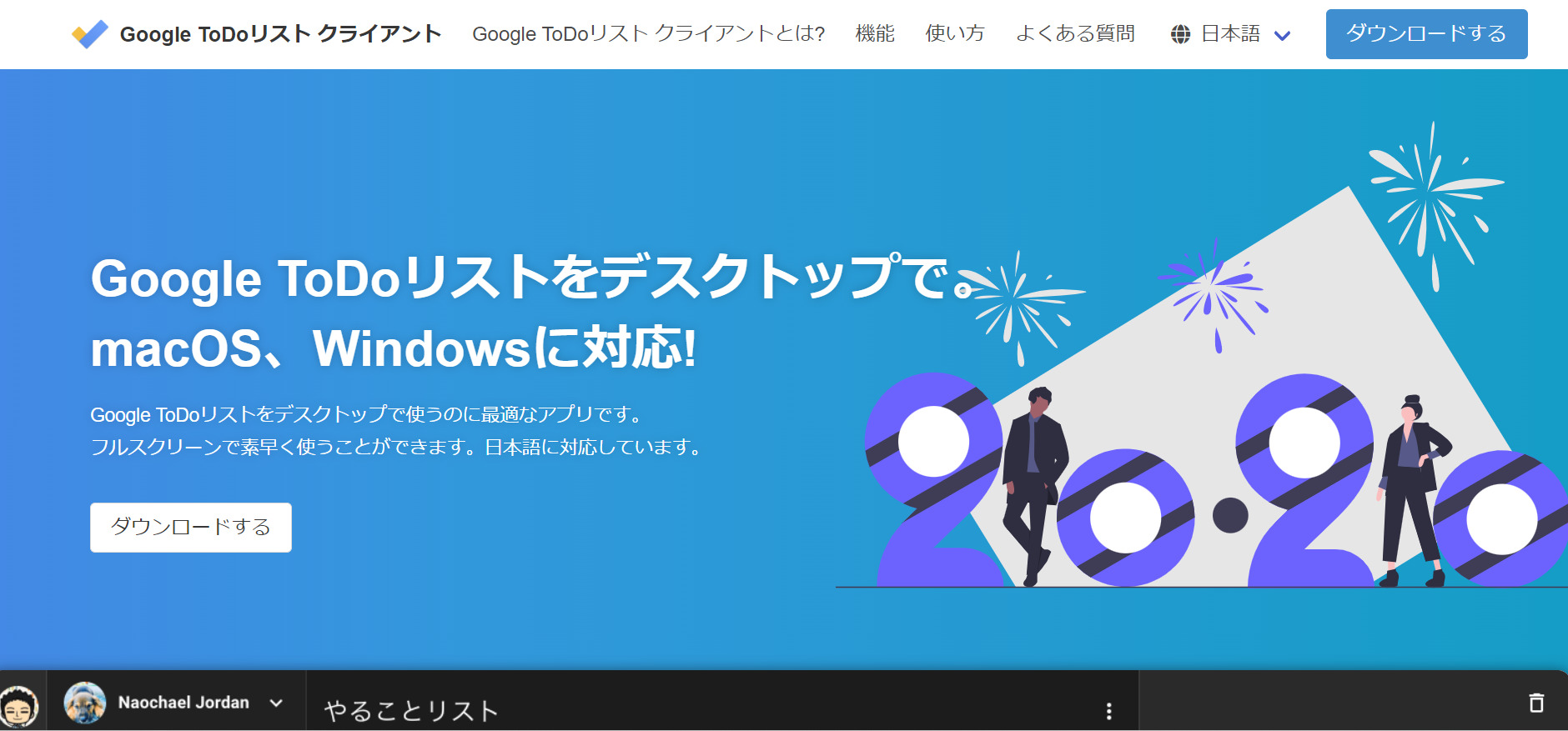
<Google ToDo リストの特徴>
- あらゆるデバイスから利用できる
- ほかのGoogleツールと連携できる
Googleアカウントを持っていれば、PCはデスクトップアプリから、スマホやタブレットなどはモバイルアプリから使用でき、あらゆるデバイスに対応しています。
たとえば、Googleのメールツール「Gmail」に届いたメールをタスクに登録したり、カレンダーツール「Googleカレンダー」にタスクを反映したりできます。
<Google ToDo リストの機能・使用感>
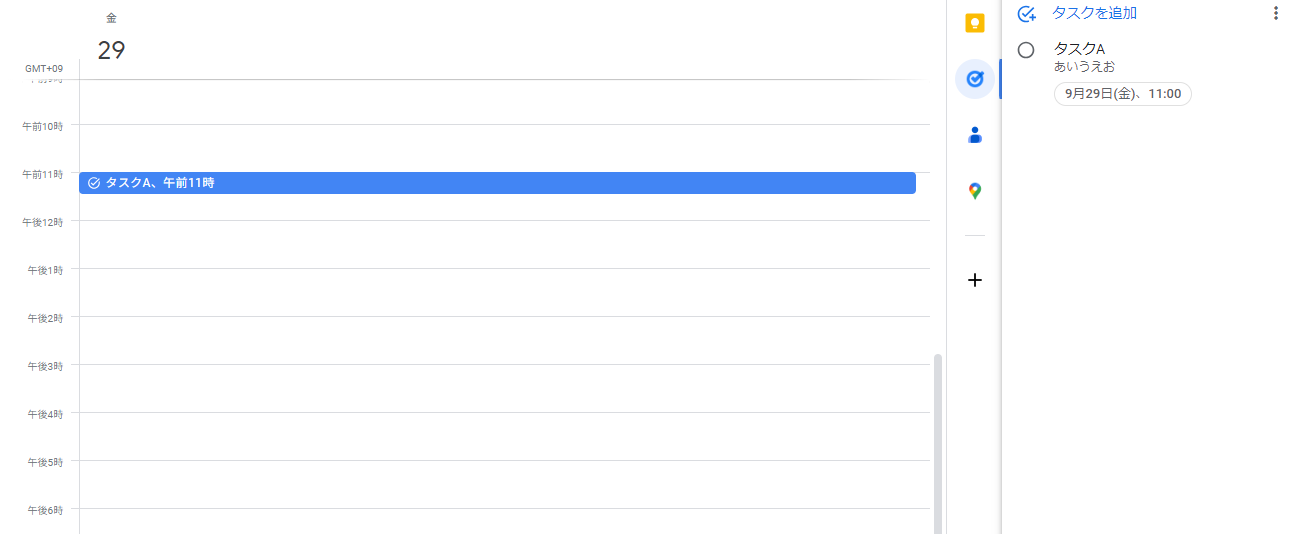
- 繰り返し設定機能
- タスクをシンプルに管理できる
タスクを日・週・月・年単位で繰り返し設定できるので、定期的に必要なタスクを都度入力する手間が軽減されます。
入力項目がタスクのタイトル、内容、日時のみとなっており、操作がシンプルで簡単にタスク管理できます。ドラッグ&ドロップで、期日や優先度順など自由に並び替えできます。
<Google ToDo リストの注意点>
- タスクの共有は難しい
- 繰り返し設定が上手くいかない場合がある
タスクをほかのメンバーと共有したり、担当者に割り振ったりできないので、チームのプロジェクト運用や案件管理におけるタスク管理には向いていません。
利用しているユーザーからは「繰り返し設定で毎月に設定してるのに次が1年後になるバグがあったり、完了したら次の繰り返しを表示したりすることができなかったり少し不便です。」という声があります。(引用:Google Play)
<Google ToDo リストの料金体系>
Google ToDo リストは無料ですべての機能を利用できます。
<比較表>期日管理に役立つタスク管理ツール一覧
以下は期日管理に役立つタスク管理ツール5選の比較表です。
| Stock【一番おすすめ】 | Trello | Wrike | Microsoft Planner | Google ToDo リスト | |
|---|---|---|---|---|---|
| 特徴 |
ITに不慣れな65歳の方でも簡単にタスク管理できるツール |
カンバン方式でタスク管理できるツール |
ガントチャートでタスク管理できるツール |
Microsoft 365と連携できるツール |
Googleが提供するタスク管理ツール |
| 検索機能 |
【〇】 |
【〇】 |
【〇】 |
【〇】 |
【〇】 |
| メッセージ機能 |
【〇】 |
【〇】 |
【〇】 |
【×】※ただし、Microsoft Teamsとの連携により可能 |
【×】※ただし、Google Chatとの連携により可能 |
| 注意点 |
シンプルさに特化しているので、ガントチャート機能はない |
操作が複雑に感じる可能性がある |
多機能ゆえに使いこなすのが難しい |
タスクの繰り返し設定ができない |
メンバー間でタスクを共有するのは難しい |
| 料金 |
・無料
・有料プランでも1人あたり500円/月〜 |
・無料プランあり
・有料プランは$6 USD/ユーザー/月~ |
・無料プランあり
・有料プランは$9.80/ユーザー/月~ |
・無料プランなし
・有料プランは899円/ユーザー/月~ |
・無料 |
| 公式サイト |
「Stock」の詳細はこちら |
「Trello」の詳細はこちら |
「Wrike」の詳細はこちら |
「Microsoft Planner」の詳細はこちら |
「Google ToDo リスト」の詳細はこちら |
以上の項目を参考に比較検討し、自社に最適なツールを選びましょう。
運用が成功する!タスク管理ツールの選び方5選
ここでは、タスク管理ツールの選び方を5つ解説します。「自社に合わないツールを選定してしまった」とならないためにも、以下の点を必ず押さえましょう。
(1)機能に過不足がないか
まずは、機能に過不足がないかを確認しましょう。
機能に不足があるのは避けるべきですが、多機能なツールではデジタルに不慣れな社員が活用できず、社内に浸透しません。また、多機能なタスク管理ツールはコストもかかるので、長期的な運用には不向きです。
一方、タスク機能のほかに「メッセージ機能」があれば、タスクに関する連絡や相談にメールやチャットツールを併用する手間をなくせます。また、「検索機能」によってタスクに関する情報がすぐに見つかれば、目の前の仕事に集中しやすくなるのです。
そのため、自社に導入するメリットを明確にしたうえで「機能に過不足がないシンプルなタスク管理ツール」を選びましょう。
(2)低コストで運用できるか
次に、低コストで長期的に運用できるかを確認しましょう。
タスク管理ツールの料金は、ツールによって大きく異なります。とくに、高性能で豊富な機能を備えたツールは料金が高くなりやすく、長期的に運用できない可能性があるので注意しましょう。
また、オンラインでサービスを利用するクラウド型と、社内にサーバーを構築するオンプレミス型でも費用が異なります。クラウド型は専門知識が不要なうえ、高額な初期費用がかからないツールが多いのでおすすめです。
(3)利用人数を満たしているか
次に、利用人数を満たしているかを確認しましょう。
利用する社内メンバーの人数規模も、導入するツールやプランを決める要素のひとつです。なかには、利用人数に下限のあるツールもあるため、選定時には注意しなければなりません。
結論、プロジェクトの進捗によって人数が増える場合も考慮し、プラン変更が柔軟にできるツールを選ぶのがおすすめです。
(4)サポートは充実しているか
次に、サポート体制が充実しているかを確認しましょう。
タスク管理ツールを導入するうえでの相談や、導入後にトラブルや不明点に、すぐに対応してくれるサポート体制があれば安心です。たとえば、1営業日以内にメールで返信が来るようなサポートがあると、プロジェクトへの影響を最小限に抑えられます。
タスク管理ツールは長期的な運用が前提になるので、サポートが充実しており、安心して使い続けられることが重要なのです。
(5)誰でも簡単に使いこなせるか
最後に、誰でも簡単に使いこなせるタスク管理ツールを選びましょう。
「有名だから」「多機能だから」などの理由でツールを選んでしまうと、自社の環境には合わない可能性があります。とくに、非IT企業の場合、多機能なタスク管理ツールではデジタルに慣れていない社員が使いこなせません。
そのため、社員がストレスなく運用できるタスク管理ツールを選ぶべきです。なかでも、操作がシンプルかつ、必要な機能が過不足なく搭載された「Stock」であれば誰でも即日で使えるので社内に浸透しやすいです。
タスク管理ツールを使うべき3つの理由
ここからは、タスク管理ツールを使うべき3つの理由を解説します。以下を周知すれば、アナログな手法でタスクを管理している場合でも、スムーズにツールを導入できます。
理由1|タスクの抜け漏れを防げる
タスク管理ツールを活用すれば、タスクの抜け漏れを未然に防げます。
タスク管理ツールにタスクを登録すると、期限が近くなると通知が来るので、タスクを忘れる心配がありません。また、ほかの社員が担当するタスクも一覧で表示でき、メンバーのタスクに抜け漏れがないかも確かめられます。
このように、タスクの抜け漏れによる業務の遅れを防ぐためにも、タスク管理にはツールが必須なのです。
理由2|メンバーのタスクを把握できる
タスク管理ツールを導入すれば、社内やチーム内の他のメンバーの作業を把握できます。
個人でタスク管理をすると、全体の進捗が把握できなくなり、課題の早期発見や適切なリソースの配分が困難です。一方、複数人での利用に適したタスク管理ツールであれば進捗状況がリアルタイムで共有されるので、進捗が遅れていてもすぐに気付けます。
このように、タスク管理ツールを使えば、社内や部門全体の業務が円滑に進みます。
理由3|柔軟な対応ができる
タスク管理ツールを上手く活用すれば、社内で柔軟な対応ができるようになります。
タスク管理ツールはリアルタイムでタスクの進捗状況を共有できるので、全体の進捗に合わせて個人の作業ペースを調整しやすくなるメリットがあります。
結果として、”タスクが遅れているメンバーがいればサポートをする”などの臨機応変な対応もしやすくなるのです。
タスクの期日管理が上手い人のタスクマネジメント方法3選
以下では、タスクの期日管理が上手い人のタスクマネジメント方法3選をご紹介します。タスク管理に苦手意識のある方や「いつも期限に追われている」という方は必見です。
(1)洗い出したタスクを具体的にする
1つ目に、タスク管理が上手い人は、洗い出したタスクを具体的にする方法を取り入れています。
たとえば、「顧客対応をする」という業務がある場合は、「10時に○○さんに△件についてのメールをする」など、時間や行動を具体的にします。また、時間を明確に示すことで、期限を意識できるのです。
また、具体的なタスクは、チームで動く場合や部下にタスクを割り振る場合でも、「誰でも理解しすぐに行動に移せる」という点で重要です。したがって、タスクに着手しやすくするためにも、何をするのかを具体的にしましょう。
(2)タスクに優先度をつける
2つ目に、タスクに優先度を付ける方法です。
タスクに優先度を付ける時には、多くの人が「早めに終わらせる」「後回しにする」の二択にしてしまいがちです。しかし、以下の4つに振り分けることで、優先順位を明確にすることができます。
- 重要かつ緊急
- 重要ではないが緊急
- 重要だが緊急ではない
- 重要でも緊急でもない
このように、「重要度」と「緊急度」によって優先順位をつけましょう。とくに、重要度が高い場合、期限を定めたり、他にどのメンバーが関わるのかの定義づけをしておくと分かりやすいです。
(3)タスクに必要な情報を紐付ける
3つ目に、タスクに必要な情報を紐付けることです。
タスクを実行する上で必要な情報や資料は、一緒に紐付けておくことで「確認したい情報が見つからない」という事態を回避でき、結果として業務効率化につながります。そこで、タスクに必要な情報を紐付けておくには、情報共有ツールの活用がおすすめです。
とくに、プロジェクトや案件ごとの情報をまとめた「ノート」に期限付きの「タスク」を紐付けられる「Stock」であれば、効率よくタスクを消化できます。
期日管理におすすめのタスク管理ツール5選まとめ
これまで、期日管理におすすめのタスク管理ツール5選や選び方をご紹介しました。
タスクを期限内で効率よく終わらせるには、「必要な情報をタスクに紐付けられるタスク管理ツール」を導入しましょう。ツールを選ぶときには、料金だけではなく”目的の機能に過不足がないか”や”誰でも簡単に使いこなせるか”を比較するのが大切です。
また、チームでのタスク管理に必要な「重要なタスクを目立たせる」「メッセージでタスクに関するやりとりができる」といった機能がついているものであれば、チームのタスク管理に感じているストレスが大幅に解消されます。
つまり、自社のタスク期日管理には、非IT企業の65歳以上の社員でも即日でタスクを作成・共有・管理できる「Stock」が最適なのです。
無料登録は1分で完了するので、ぜひ「Stock」で期日までに確実にタスクを完了できる環境を整えましょう。



